[案件詳細]画面の見かたについて説明します。
画面の開き方
1. スライドメニューの[案件]をタップします。 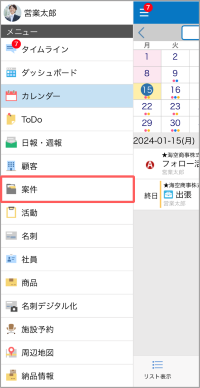
最後に開かれたリストまたは検索画面が表示されます。
2. 参照したい案件をタップします。 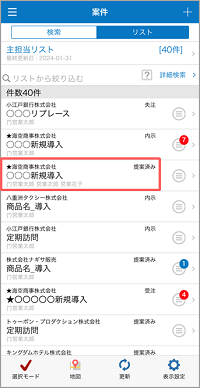
[案件詳細]画面が表示されます。
画面の見かた
[案件詳細]画面の見かたは以下のとおりです。 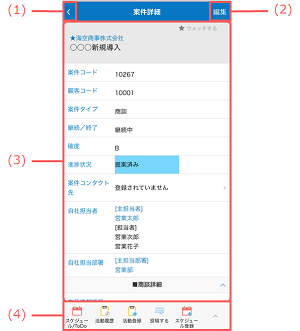
| 番号 | 項目 | 説明 | 参照先 |
|---|---|---|---|
| (1) | < | 前の画面に戻ります。 | - |
| (2) | [編集] | [案件変更]画面が表示されます。 | 案件の変更 |
| (3) | 詳細表示 | 案件情報の詳細が表示されます。 | 案件の参照 |
| (4) | フッターメニュー | 本画面で利用できる機能のアイコンが表示されます。 | フッターメニュー |
フッターメニュー
フッターメニューの機能は以下のとおりです。
利用環境の設定情報により、表示されるメニューは異なる場合があります。
| 項目 | 説明 | 参照先 |
|---|---|---|
| フッターメニューを開閉します。 | - | |
| 案件に紐づくスケジュール/ToDo画面が表示されます。 また、本項目の右端には、案件に紐づくスケジュール/ToDoの件数がバッジアイコンで表示されます。 |
- | |
| [活動登録]画面が表示されます。 | 活動の登録 | |
| [活動履歴]画面が表示されます。 | - | |
| タイムラインの[投稿]画面が表示されます。 | タイムラインの登録 | |
| [スケジュール登録]画面が表示されます。 | スケジュールの登録 | |
| [ToDo登録]画面が表示されます。 | ToDoの登録 |
